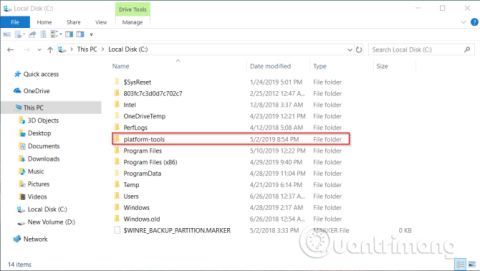Під час рутування Android ви ризикуєте, особливо якщо ви не знайомі з рутуванням. Деякі виробники не надають гарантії на пристрій, якщо під час рутування виникають помилки. Ваш телефон може бути навіть заблокований.
Якщо ви не хочете рутувати свій телефон, але все одно хочете отримати потужні функції, ви можете змінити деякі приховані налаштування, щоб покращити роботу користувача за допомогою Android Debug Bridge (ADB).
Поширена помилка щодо ADB полягає в тому, що він корисний лише для розробників або з пристроєм з root-доступом, але це не так. Деякі програми сторонніх розробників використовують переваги ADB, щоб увімкнути потужні функції без рутування.
Найкращий додаток ADB для Android
Налаштуйте ADB на пристрої
Перш ніж встановлювати програми сторонніх розробників, потрібно правильно налаштувати ADB. У Windows і macOS процес відрізняється.
Крок 1. Завантажте інструмент Android SDK Platform Tools. Якщо ви використовуєте Mac, ви можете використовувати Homebrew для встановлення ADB. Під час встановлення Homebrew відкрийте термінал і введіть
brew встановити homebrew/cask/android-platform-tools
- Посилання для завантаження Android SDK Platform Tools:
https://developer.android.com/studio/releases/platform-tools.html
Крок 2 . Якщо використовується Windows, інсталюйте драйвер ADB для пристрою. Ви знайдете список посилань на драйвери ADB на веб-сайті розробника Android.
https://developer.android.com/studio/run/oem-usb.html#Drivers
Крім того, ви можете скористатися інструментом встановлення ADB за 15 секунд від розробників xda. Вам не потрібні драйвери для Mac.
Крок 3 . Розархівуйте zip-файл на диску C:. Вміст знаходиться в папці інструментів платформи . На Mac ця папка знаходиться в папці Casks .

На Android



Повернувшись на пристрій Android, виконайте такі дії:
Крок 4 . Активуйте параметри розробника (якщо їх ще немає). Для цього перейдіть у «Параметри розробника» та натисніть «Номер збірки» сім разів.
Крок 5 . Підключіть телефон до комп’ютера. Після підключення торкніться сповіщення про з’єднання USB, яке з’явиться. Переконайтеся, що режим підключення встановлено на PTP .
Крок 6 . У «Параметрах» > «Параметри розробника» увімкніть повзунок налагодження USB і перейдіть до наступного діалогового вікна.
Використовуйте PowerShell або Terminal
Крок 7 . У Windows утримуйте клавішу та клацніть правою кнопкою миші Shiftпапку інструментів платформи , виберіть Відкрити тут вікно PowerShell . Щоб перевірити ADB, введіть цю команду:
.\adb пристроїв
Примітка. У PowerShell переконайтеся, що ви поставили зворотну косу риску перед adb devices . Інакше виникне помилка. Під час використання командного рядка вам не потрібно ставити зворотну косу риску.

Крок 8 . Надайте дозвіл, коли на телефоні з’явиться запит на доступ для налагодження USB.
Крок 9 . Якщо ви користуєтеся Mac, відкрийте термінал і введіть adb devices , щоб запустити ADB. Для кожної наведеної нижче команди програми ви можете опустити .\ , оскільки це лише для користувачів Windows PowerShell.
Тепер давайте розглянемо деякі з найкращих програм ADB для Android.
Найкращий додаток ADB для Android
1. Операції програми



App Ops — це структура в Android, яка дозволяє редагувати окремі дозволи програми. Вперше він з’явився на Android 4.3, але не безпосередньо в інтерфейсі.
Android 6.0 вносить великі зміни в роботу дозволів Android. Замість того, щоб використовувати стару модель дозволів для всіх своїх програм, ви можете керувати дозволами для кожної програми на екрані дозволів програми .
Однак дозволи, які ви отримуєте для керування, не деталізовані. Наприклад, коли ви надаєте доступ контактам WhatsApp, він може читати та редагувати ваші контакти. Ви не можете вибірково надавати або забороняти окремі частини дозволів. App Ops надає вам доступ до всіх дозволів будь-якої програми з прекрасним інтерфейсом.
Налаштувати ADB
App Ops вимагає запуску Android 6.0 або новішої версії. Вам також потрібен додаток Shizuku Manager, щоб викликати та обробляти API системного рівня та ефективну роботу App Ops.
Після налаштування ADB відкрийте Shizuku Manager, введіть наступну команду в PowerShell.
.\adb shell sh /sdcard/Android/data/moe.shizuku.privileged.api/files/start.sh
Тепер відкрийте App Ops, торкніться будь-якої програми, щоб надати їй дозвіл. Під час редагування дозволів торкніться Оновити , щоб зберегти налаштування.
Унікальні особливості
- Підтримує 13 мов і красиві теми (включаючи нічний режим).
- Резервне копіювання та відновлення налаштувань нефреймворкових програм.
- Ви можете вибірково дозволити або заборонити дозволи для щойно встановлених програм, налаштувавши шаблони.
- Кілька варіантів групування та сортування за назвою програми, дозволами, часом встановлення тощо.
2. Плитка



Меню швидких налаштувань може виконувати різноманітні корисні завдання безпосередньо з області сповіщень. Але ви також можете покращити його, додавши спеціальну кнопку швидкого налаштування.
Плитки збирають ці спеціальні кнопки швидкого налаштування в одному місці. У ньому є майже 70 категорій, що дозволяє вам керувати такими важливими налаштуваннями телефону, як яскравість, гучність, місцезнаходження, мережеві дані тощо. Ви можете активувати або деактивувати кожну плитку, щоб уникнути захаращення екрана. Зображення швидких налаштувань.
Налаштувати ADB
Для деяких кнопок швидкого налаштування потрібен ADB. Для цього налаштуйте ADB і вставте таку команду:
.\adb shell pm grant com.rascarlo.quick.settings.tiles android.permission.WRITE_SECURE_SETTINGS
Отримавши доступ, ви можете керувати анімаціями, роумінгом даних, режимом занурення, розташуванням тощо.
Унікальні особливості
- Ви можете контролювати показ або приховування плиток.
- За допомогою плиток активності ви можете додавати плитки для виконання деяких прихованих дій програми.
Ви можете вибрати режим вибіркового розташування за допомогою плиток розташування . Опції включають високу точність, режим економії заряду акумулятора Android і режим лише для пристрою.
3. Сон



Doze — чудова функція Android. Це зменшує споживання заряду акумулятора, призупиняючи роботу ЦП і мережі у фоновому режимі, коли екран пристрою вимкнено або пристрій від’єднано. Він був представлений в Android 6, тоді як Android 7 приносить ще більше покращень.
Ця функція запобігатиме wakelock (якщо є), тимчасово зупиняє механізм синхронізації та запобігає скануванню Wi-Fi та GPS. Naptime покращує впровадження Doze за допомогою додаткових функцій.
Налаштувати ADB
Вставте цю команду:
.\adb -d shell pm grant com.franco.doze android.permission.DUMP
Далі введіть таку команду:
.\adb -d shell pm grant com.franco.doze android.permission.WRITE_SECURE_SETTINGS
Отримавши доступ, додайте Naptime до білого списку для оптимізації акумулятора Android ( Налаштування > Програми та сповіщення > Переглянути всі програми X > Naptime > Додатково > Акумулятор > Оптимізація акумулятора ), щоб він міг працювати належним чином.
Унікальні особливості
- Ця програма проста у використанні без складних меню чи налаштувань. Просто ввімкніть опцію, указану в додатку.
- Він надає детальну статистику та історію Doze, щоб знати, коли Doze активний або зупинений.
- Якщо ви використовуєте Tasker або MacroDroid, ви можете ввімкнути або вимкнути Doze за потреби.
4. Жести плавної навігації



Використання жестів для навігації пристроєм не є чимось новим, але більшість виробників Android використовують різні засоби керування жестами. Ці жести часто не інтуїтивно зрозумілі та не настроюються, їх можна лише вмикати чи вимикати.
Fluest Navigation Gestures дозволяє налаштувати майже кожну частину жестів навігації. Він надає вам три основні жести: проведіть пальцем, проведіть і утримуйте, перетягніть. Ви можете використовувати ці жести ліворуч і праворуч на екрані, а також унизу ліворуч і праворуч, унизу по центру.
Налаштувати ADB
Щоб скористатися певними функціями та приховати навігаційні клавіші, скористайтеся цією командою:
.\adb shell pm grant com.fb.fluid android.permission.WRITE_SECURE_SETTINGS
Щоб відновити навігаційні клавіші, вимкніть програму та видаліть її. Або введіть таку команду:
.\adb shell wm overscan 0,0,0,0
Унікальні особливості
- Ви можете приховати клавіші та використовувати жести для навігації.
- Налаштуйте дії для швидкого проведення та проведення з утриманням. Налаштуйте кнопку «Назад» для швидкого гортання, переміщення останніми програмами за допомогою жестів «гортання й утримання», перемикання швидких налаштувань тощо.
- Ви можете встановити чутливість, розташування та звук для жестів.
5. Брент



Програми, які постійно працюють у фоновому режимі, можуть споживати системні ресурси та скорочувати час роботи акумулятора. Є багато додатків, які можуть допомогти збільшити час автономної роботи, наприклад Greenify, але реалізувати певні функції складно. Brevent може залишити програму в режимі очікування або примусово зупинити її просто за допомогою ADB.
Налаштувати ADB
Запустіть програму та налаштуйте ADB. Потім введіть цю команду:
.\adb -d shell sh /data/data/me.piebridge.brevent/brevent.sh
Brevent не змушує програми зупинятися або переводити їх у режим очікування за замовчуванням. Вам потрібно спочатку розмістити їх у списку Brevent , торкнувшись і утримуючи будь-яку програму, а потім натиснувши кнопку «Заборонити» . Щойно програму буде в цьому списку, вона більше не працюватиме у фоновому режимі. Торкніться програми та виберіть Дозволити синхронізацію в діалоговому вікні, щоб отримувати сповіщення або виконувати завдання.
Унікальні особливості
- Ви можете обмежити роботу додатків, які споживають заряд акумулятора, як-от Facebook, і водночас дозволити синхронізацію сповіщень.
- Для програм, які рідко використовуються, ви можете налаштувати параметри примусової зупинки, щойно ви натиснете кнопку «Назад».
6. Краща статистика батареї



Знайти програми, які споживають заряд акумулятора телефону, непросте завдання. Як дізнатися, чи певна програма перебуває в стані сну під час виходу з неї. І як виміряти ефективність програми для економії заряду акумулятора , як-от Naptime.
Better Battery Stats отримує докладні дані про акумулятор вашого телефону. Він відображає програми, які «пробуджують» ваш пристрій із глибокого сну, шукаючи незвичайні зміни в поведінці та дії, що стоять за програмою. Він також збирає інформацію про використання програми та wakelock. Ці дані відображаються в різних категоріях, як-от запуск, відключення, вимкнення екрана тощо.
Налаштувати ADB
Раніше ця програма була доступна лише для рутованих пристроїв. Але з ADB ним може користуватися кожен. Вставте та виконайте ці команди в такому порядку:
.\adb -d shell pm grant com.asksven.betterbatterystats android.permission.BATTERY_STATS .\adb -d shell pm grant com.asksven.betterbatterystats android.permission.DUMP .\adb -d shell pm grant com.asksven.betterbatterystats android .permission.PACKAGE_USAGE_STATS
Унікальні особливості
- Відображає співвідношення часу увімкнення та неспання телефону. В ідеалі це співвідношення рівне.
- Знаходьте зміни в профілях пробудження/сну та швидко виявляйте шахрайські програми.
- Статистика заряду акумулятора показує докладні показники Doze, щоб ви могли перевірити, наскільки добре працюють ваші додатки для економії заряду акумулятора.
- Він може вибирати програми, які призводять до часткового пробудження, або програми, які споживають ЦП у блокуванні пробудження ядра.
Рутування вашого телефону відкриває багато чудових можливостей для налаштування, але це може спричинити припинення роботи деяких програм, що збільшує ризик потенційних проблем безпеки пристрою. Для багатьох людей root не є життєздатним варіантом.
За допомогою ADB і деяких чудових програм сторонніх розробників, наведених вище, ви можете покращити роботу користувача без рутингу.